DXGI_ERROR_DEVICE_HUNG Hatasını Düzeltmenin 9 Etkili Yolu

DirectX DXGI_ERROR_DEVICE_HUNG 0x887A0006 hatasını grafik sürücülerini ve DirectX
Word'de kelime sayısını kaç kez kontrol ediyorsunuz, Excel kullanırken Caps Lock'un açık olup olmadığını veya PowerPoint'te bir slayda not eklemeniz gerekip gerekmediğini merak ediyorsunuz ? Farkında olmayabilirsiniz, ancak Durum Çubuğu ile bu Microsoft uygulamalarında işleri görmenin ve yapmanın çok kolay bir yolunuz var.
Durum Çubuğu, bilgileri görüntüleyen, eylemlere hızlı erişim sağlayan ve tamamen özelleştirilebilir araçların en kullanışlısıdır. Office'in bu şık kısmı sizin için yeniyse, yardım etmek için buradayız! Microsoft Office uygulamalarınızda Durum Çubuğunu nasıl kullanacağınız aşağıda açıklanmıştır.
Durum Çubuğunu Nerede Bulabilirsiniz?
Durum Çubuğu, her Office uygulamasının altında bulunur . Ve bu sadece Word, Excel ve PowerPoint için değil. Ayrıca Outlook ve Access gibi uygulamalarda ve hem Windows hem de Mac'te kullanacaksınız. Şu anda istisna, 2020 sonbaharında piyasaya sürülen yeni Mac için Outlook'u kullanmanızdır.
Uygulamanız için hangi temayı veya arka planı kullanırsanız kullanın, Durum Çubuğu uygulama penceresinin altında düz bir çubuk olarak görünür. Durum Çubuğunu görmeyeceğiniz tek zaman, Odak modunu kullanmanız veya şeridi otomatik olarak gizlemenizdir.

Durum Çubuğu ile Yapabilecekleriniz
Bahsedildiği gibi, Durum Çubuğu ile bilgileri görüntüleyebilir ve işlem yapabilirsiniz. Böylece, onu nasıl özelleştirdiğinize bağlı olarak, aksi takdirde şeride veya menüye gitmenizi gerektirecek görevleri çok hızlı bir şekilde gerçekleştirebilirsiniz.
Her uygulama, Durum Çubuğu için kendi seçenekler grubunu sunar. Yakınlaştırma ve Yakınlaştırma Kaydırıcısı gibi bazıları aynıdır. Diğerleri ise uygulamanın amacına dayanır. Örneğin, Word'de sayfa numaralarını, Excel'de hücrelerin toplamını ve Outlook'ta okunmamış e-postaların sayısını görüntüleyebilirsiniz.
Durum Çubuğu Nasıl Özelleştirilir
Durum Çubuğunda uygulama pencerenizin alt kısmına baktığınızda, muhtemelen bazı öğelerin zaten görüntülendiğini göreceksiniz. İyi bir örnek, uygulama görünümünü yakınlaştırmanıza ve uzaklaştırmanıza izin veren sağ slayttaki Yakınlaştırma Kaydırıcısıdır.
Bu uygulamanın Durum Çubuğuna ilişkin tüm seçenekleri görmek için çubuğa sağ tıklayın ve bir liste görüntülenecektir.
Listede bir onay işaretiyle gördüğünüz her şey, o Durum Çubuğu için etkinleştirilir. Listedeki seçenekleri kontrol etmek için tıklayın ve bunları Durum Çubuğuna ekleyin ve kaldırmak istemediklerinizin işaretini kaldırın. Durum Çubuğu hemen güncellenir.

Ancak listeden eklediğiniz bazı öğeler, ihtiyacınız olana kadar görünmeyebilir. Örneğin, Excel Durum Çubuğuna Ortalama ve Toplam ekleyebilir, ancak bunları çubukta görmezsiniz. Bunun nedeni, e-tablonuzda verilerin seçili olmaması olabilir. Excel, hücreleri seçtiğinizde olduğu gibi, uygulanabilir verileri tanır tanımaz, Durum Çubuğunda bu seçeneklerin görüntülendiğini göreceksiniz.
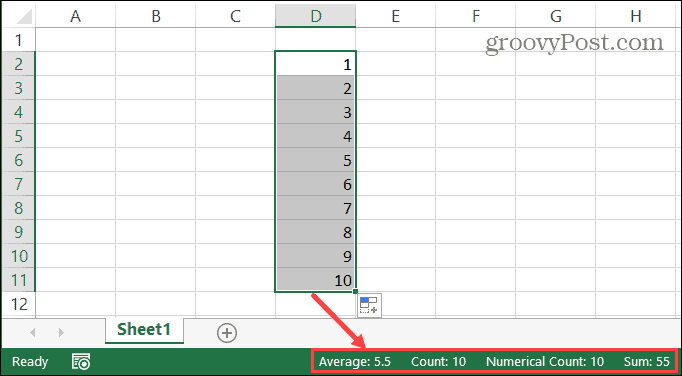
Durum Çubuğuna ekleyebileceğiniz öğelerin çoğu, işlem yapılabilir düğmelere dönüşür. İyi bir örnek, Word'deki Durum Çubuğunu kullanmaktır. Yazım denetimi , değişiklikleri izleme ve Odak görünümü gibi şeyleri etkinleştirirseniz , Durum Çubuğundaki ilgili düğmeyi tıklayarak bu araçları kullanabilirsiniz. Bir düğmeye basıldığını anlayabilirsiniz çünkü kararır.

Ayrıca, Office uygulama pencerenizi yeniden boyutlandırırsanız, Durum Çubuğu'nun istediğiniz tüm seçenekleri gösterecek kadar geniş olmayabileceğini unutmayın. Bu nedenle, çok küçük bir pencere kullanmayı tercih ediyorsanız, Durum Çubuğunu gerçekten ihtiyacınız olan seçenekleri kullanacak şekilde özelleştirmek isteyebilirsiniz.
Microsoft Office Durum Çubuğunu Sizin Yapın
Özelleştirmeler, Microsoft Office'te bulunanlar gibi uygulamalar için harikadır . Küçük ayarlamalar yaparak iş, okul veya kişisel kullanım için daha verimli bir deneyim yaratabilirsiniz. Bu nedenle, Office uygulamalarınızdaki Durum Çubuğunu özelleştirmek için birkaç dakika ayırdığınızdan emin olun!
DirectX DXGI_ERROR_DEVICE_HUNG 0x887A0006 hatasını grafik sürücülerini ve DirectX
Omegle
Kimlik bilgilerinizle uğraşmak yanlış veya süresi dolmuş. Lütfen tekrar deneyin veya şifre hatanızı sıfırlayın, ardından burada verilen düzeltmeleri izleyin…
DirectX güncelleme, çözünürlük ayarlarını yapılandırma ve diğer düzeltmeler ile Red Dead Redemption 2 Tam Ekran Çalışmıyor sorununu çözün.
Amazon Fire TV
Sims 4 Sim uyku sorunu ile ilgili kesin çözümler ve ipuçları için makaleyi okuyun. Sim
Facebook Messenger
Realtek PCIe GBE Ailesi Denetleyicinizin Neden Çalışmadığını Bilin. Realtek PCIe GBE ailesi denetleyici sorununu çözmeye yönelik düzeltmelerle birlikte.
Slayttan slayda atlamak yerine sunumunuzu daha keyifli hale getirebilirsiniz. PowerPoint
Apple Kimliği mesajınızı ayarlamak birkaç dakika sürebilir mesajını alırsanız, telefonunuzu yeniden başlatmayı deneyin veya daha fazla zaman verin. Burada daha fazla adım:


![Red Dead Redemption 2 Tam Ekran Çalışmıyor [6 DÜZELTME] Red Dead Redemption 2 Tam Ekran Çalışmıyor [6 DÜZELTME]](https://luckytemplates.com/resources1/images2/image-5310-0408150314995.jpg)

![Sims 4 Sim Uyuyamıyor Sorunu Nasıl Çözülür? [KANITLANMIŞ YOLLAR] Sims 4 Sim Uyuyamıyor Sorunu Nasıl Çözülür? [KANITLANMIŞ YOLLAR]](https://luckytemplates.com/resources1/images2/image-6501-0408151119374.png)


